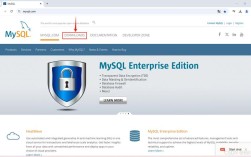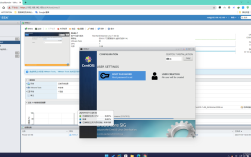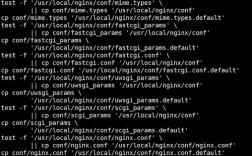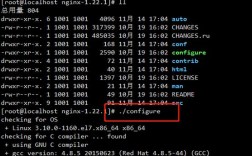安装与卸载CentOS的详细步骤
安装CentOS
1、下载CentOS镜像:从CentOS官网或其他镜像站点(如阿里云、网易)下载CentOS ISO文件。
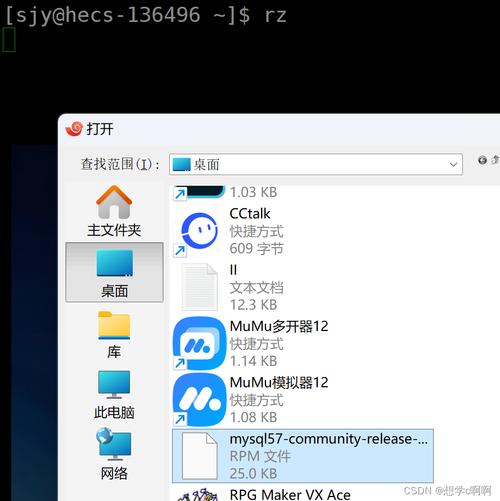
2、创建启动介质:使用工具(如Rufus或Etcher)将ISO文件写入USB驱动器或DVD,创建一个可启动的安装介质。
3、配置BIOS:重启计算机并进入BIOS设置,将启动顺序改为首先从USB或DVD启动。
4、启动安装程序:插入启动介质并重启计算机,系统会从该介质引导并显示CentOS安装菜单。
5、开始安装:选择“Install CentOS 7”并按回车键,选择安装过程中使用的语言,然后点击“Continue”。
6、配置网络和主机名:在“Network & Host Name”界面中,配置网络接口和主机名。
7、配置磁盘分区:在“Installation Destination”界面中,可以选择自动分区或自定义分区。
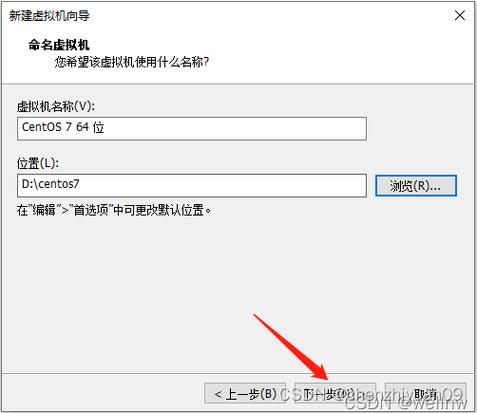
8、设置ROOT密码:为root用户设置一个强密码。
9、选择软件包组:选择需要安装的软件包组,Minimal Install”(最小化安装)或“GNOME Desktop”(图形界面)。
10、完成安装:完成以上步骤后,点击“Begin Installation”,安装程序将开始复制文件并进行配置,完成后,系统会提示重启计算机。
卸载CentOS
1、备份重要数据:在卸载CentOS之前,务必备份所有重要数据,以免丢失。
2、准备启动介质:创建一个包含CentOS的新启动介质,用于引导计算机并访问硬盘驱动器。
3、引导计算机:将启动介质插入计算机并重启,按下F12或Esc键进入启动菜单,选择从USB或DVD启动。
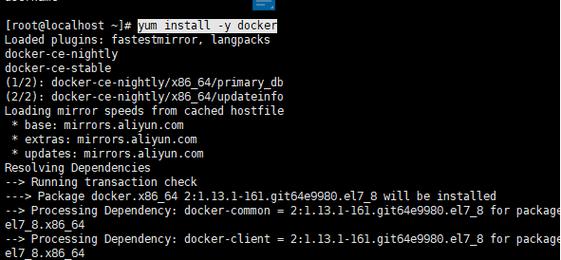
4、进入安装程序:在CentOS安装程序菜单中,选择“Installation Summary”或类似的选项。
5、删除分区:在分区界面中,找到要卸载的CentOS分区,选择并删除它们,如果有多个分区,确保全部删除。
6、格式化硬盘:如果需要,可以选择完全格式化硬盘,这将进一步确保CentOS被完全卸载。
7、重新安装操作系统:如果计划安装其他操作系统,按照该操作系统的安装步骤进行操作,否则,可以跳过此步骤。
8、恢复数据:如果已备份数据,可以在新操作系统中恢复这些数据。
FAQs
1、问题1:如何检查CentOS系统中已安装的软件包列表?
回答:可以使用yum list installed命令来列出所有已安装的软件包,该命令会输出系统上所有已安装的软件包及其版本信息。
2、问题2:如何在不使用命令行的情况下卸载CentOS?
回答:如果你在使用图形界面的Linux发行版(如GNOME或KDE),可以通过打开“软件管理”工具来卸载软件包,在搜索框中输入要卸载的软件包名称,找到对应的软件包后,点击“卸载”按钮即可完成卸载操作。